Capita prima o poi a tutti di ricevere una mail con un incomprensibile allegato dal nome strano ma gli utenti Mac hanno un problema molto frequente: devono capire come aprire winmail.dat che ha una provenienza ben precisa.
Qualsiasi tentativo di apertura con i programmi di default nel sistema non sembra andare a buon fine o quanto contenuto nel file in questione appare illeggibile o incomprensibile.
Il sito OSXDaily fa chiarezza sull’origine di questi file spiegando che si tratta di allegati generati da chi usa Microsoft Exchange e Microsoft Outlook; gli utenti Mac li ricevono tipicamente da persone che usano Windows e si tratta tipicamente di due tipologie di file: un testo con formattazione ricca (un testo con elementi in grassetto, corsivo o altri stili come ad esempio la firma in fondo a una mail) e, meno spesso, allegati veri e propri (un documento Word, Excel, un file RTF o altro) erroneamente identificati come “winmail.dat”.
Come aprire i file winmail.dat
Il file “winmail.dat” è il prodotto dell’incompatibilità tra il formato TNEF (Transport Neutral Encapsulation Format) che i sistemi Microsoft sfruttano di default per le mail generate nel formato RTF e il nostro client di posta elettronica che le riceve (incompatibile con molti client per Mac e Linux). La cosa più semplice da fare è chiedere al mittente di rispedire la mail impostando il formato messaggi in HTML o testo puro; in alternativa è possibile sfruttare alcuni strumenti che consentono di aprire i file in questione.
Metodo 1
Salvate da Mail (o altro client per la gestione della posta) il file Winmail.dat cambiando i tre caratteri dell’estensione finale nei tre caratteri che – presumibilmente – l’allegato dovrebbe essere composto. Se ad esempio il mittente vi dice: “Ti allego il documento Word”; se questo è effettivamente in formato Microsoft Word basterà cambiare l’estensione “.dat” in “.doc” o “.docx” per risolvere il problema. In Mail basta selezionare il file “winmail.dat” con il tasto destro del mouse (o equivalente combinazione con il trackpad), scegliere “Salva allegato” e nel campo “salva con nome” indicare nome ed estensione desiderata.
Metodo 2
Un sito ad hoc, www.winmaildat.com, consente di estrarre eventuali contenuti di winmail.dat. Aprite il messaggio che contiene il file 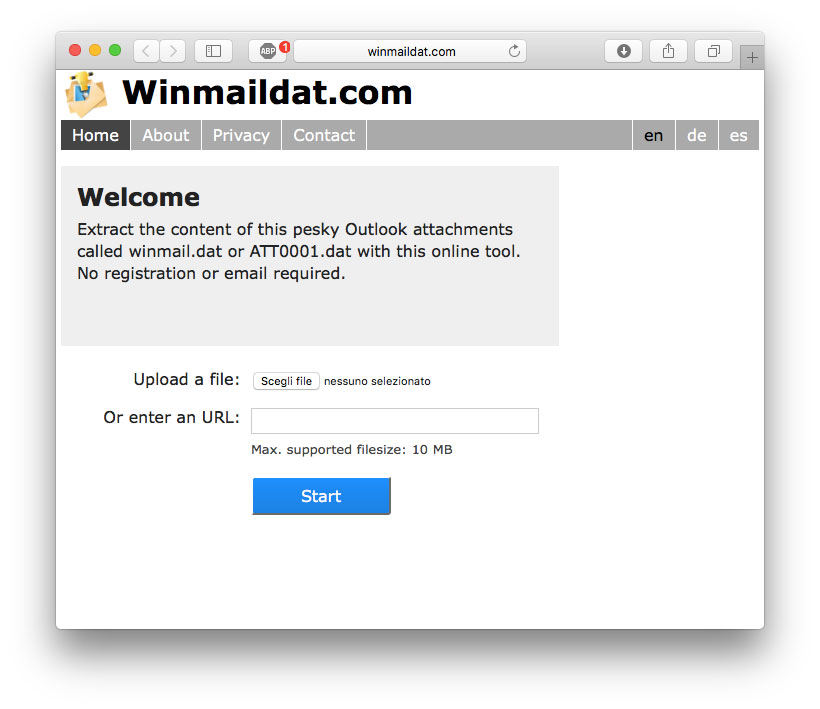
Metodo 3
TNEF’s Enough è un’applicazione che si scarica gratis dal Mac App Store che consente di convertire documenti nel formato TNEF. Il software è di semplice uso: basta avviare l’applicazione, selezionare dal menu “File” la voce “Open”, e specificare il file “winmail.data” da analizzare. Una finestra mostra in anteprima il contenuto effettivo del file; in basso viene indicato il probabile formato; facendo click sul nome in basso è possibile selezionare dal menu “File” la voce “Export” ed esportare il documento nel formato corretto. L’applicazione richiede OS X 10.7 o seguenti.

Metodo 4
Inoltrare la mail su un account Gmail. Se avete un account su Gmail, potete inoltrare il messaggio con l’allegato “winmail.dat” all’indirizzo su Gmail. Il servizio di Google dovrebbe identificare automaticamente l’allegato consentire di salvarlo nel formato corretto. Da prove che abbiamo fatto, questo metodo funziona solo quando si seleziona e inoltra il messaggio; l’allegato non viene riconosciuto se anziché “Inoltra” si usa “Reindirizza”.


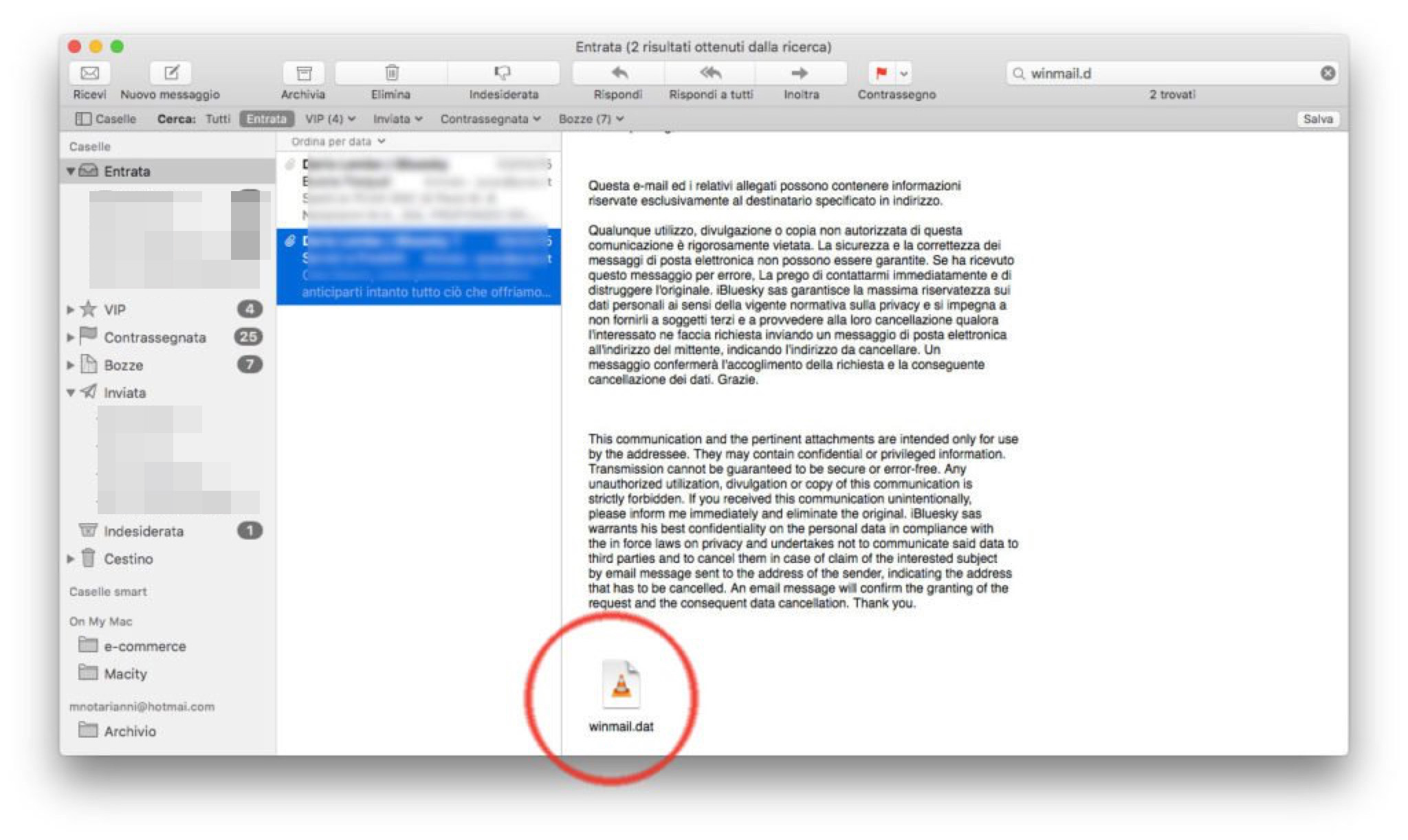
![iGuide per i regali di Natale - macitynet..ti CTA Natale iGuida [per Settimio] - macitynet.it](https://www.macitynet.it/wp-content/uploads/2025/12/regali-di-natale-consigli-di-macitynet.jpg)











